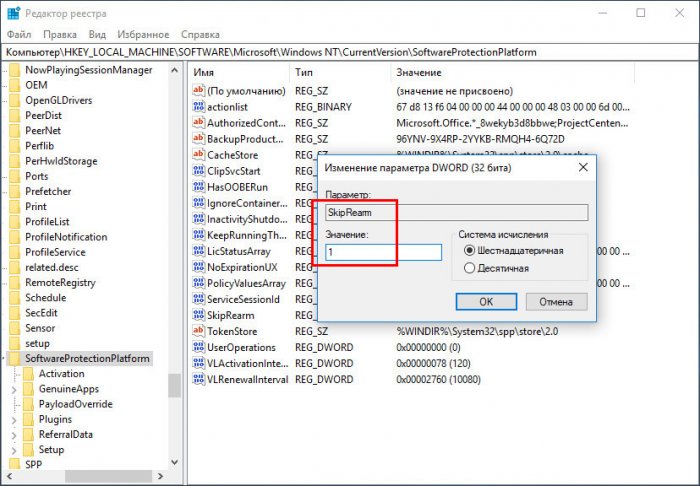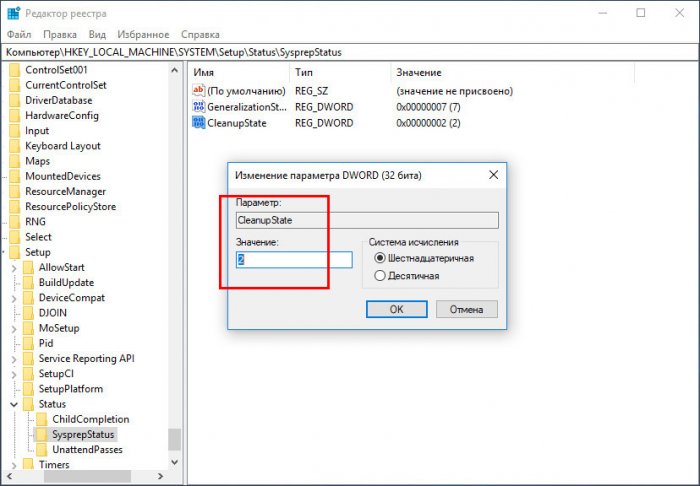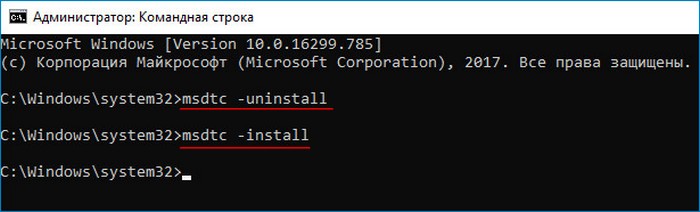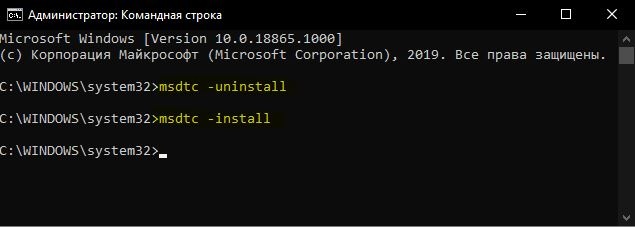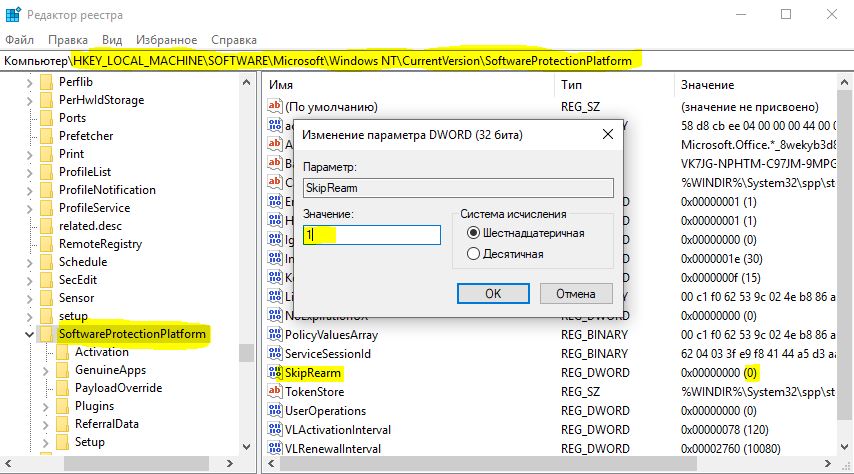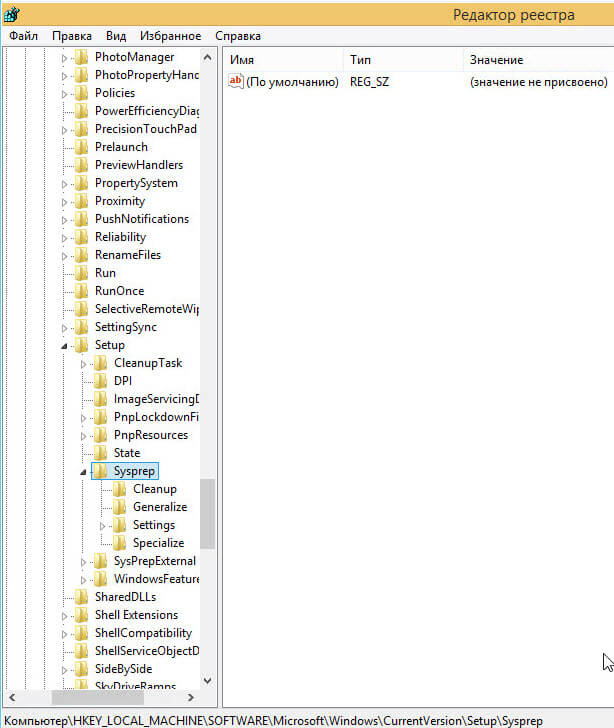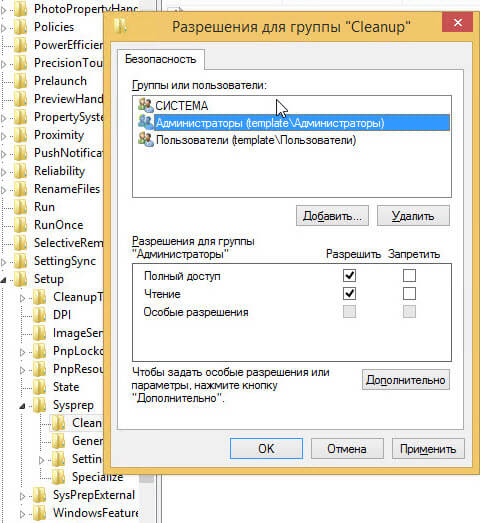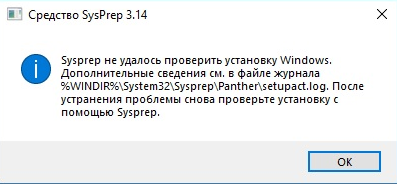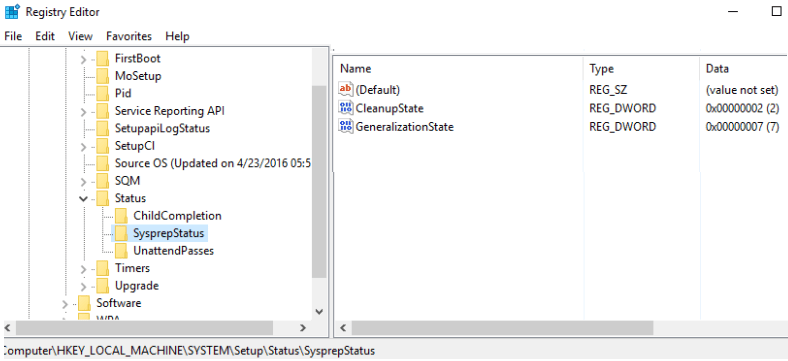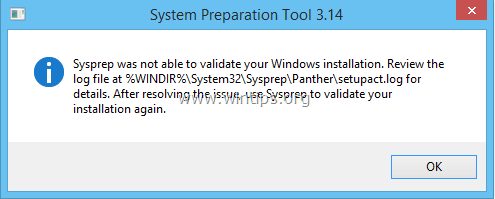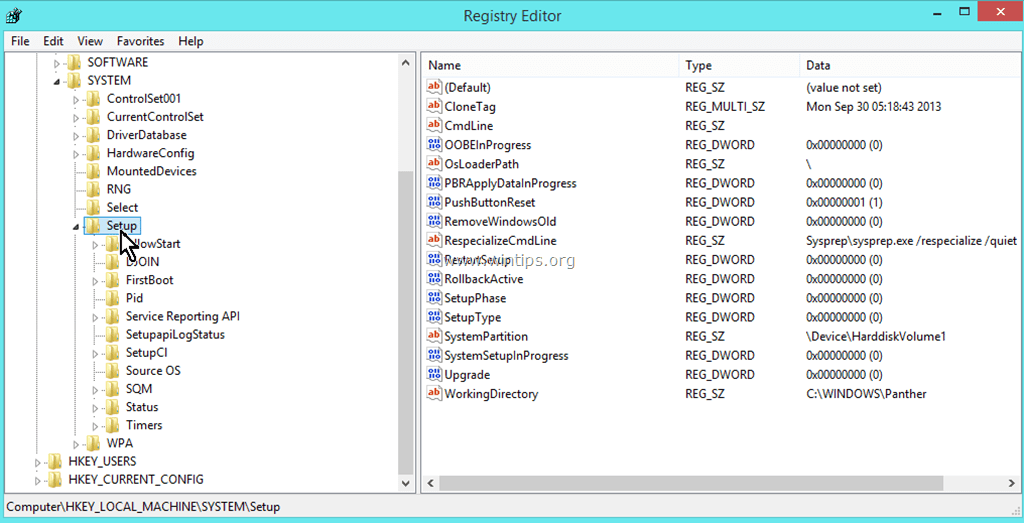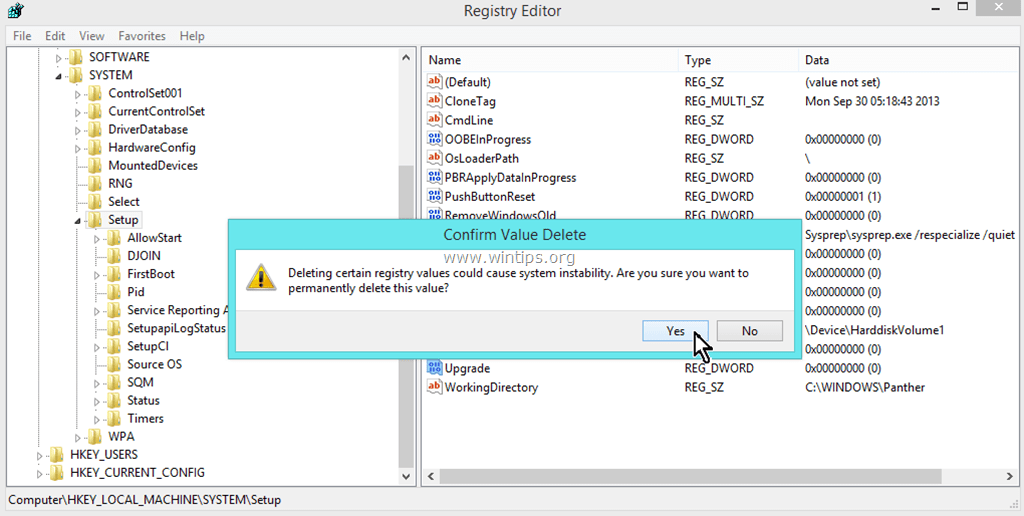В статье описываются некоторые ошибки Sysprep — встроенного инструмента Windows для «редактирования» и «перевозки» системы. Инструмент мало изучен обычными пользователями, а потому ошибки, возникающие при работе с этой полезной программой, я выделил в отдельную статью. Всем, наверное, не помогу, но чем богат, и что нарыл — поделюсь.
Запуск Sysprep
Да, перевезти Windows на диск или вместе с диском, а также кое-что в Windows изменить для финишной установки — основное программы предназначение. Работа утилиты на конкретном примере рассмотрена в статье «Как перенести жёсткий диск с Windows на другой компьютер«. Как пользоваться Sysprep вообще и для чего она была разработана, описано в статье «Как работать с Sysprep» (пишется). А пока приближаемся к возможным проблемам. Сама программа, как вы помните, располагается в папке:
C:WindowsSystem32sysprep
И для работы с программой нужно обратиться напрямую к исполнительному файлу, либо запустить консоль cmd от имени администратора и ввести команду:
%windir%System32SysprepSysprep.exe
В идеальном варианте (не важно какое действие для утилиты мы выбираем ) пользователи должны увидеть подготовку к запуску; в окне настроек можно выставить условия:
И, после смены системы или диска, завершаем переезд Windows. Но как бы, порой, не так…
Ошибка режима Аудита Ваша учётная запись отключена…
Возможные ошибки Sysprep
Это, конечно, не всегда ошибки Sysprep как таковой. Просто утилита не способна обрабатывать некоторые параметры, принимаемые на себя системой в текущем сеансе. И некоторые из служб или процессов ей откровенно мешают. Исправлением их мы сейчас и займёмся. Но, перед тем как начать, советую отключить сетевой кабель от карты, если компьютер подключён к интернету напрямую. По неизвестным лично мне причинам, Sysprep нередко отваливается на любом из этапов ИМЕННО при подключённой сети.
Sysprep не удалось проверить установку windows
Перед тем, как пробовать этот и остальные способы, не поленитесь отправиться в указанный в окне файлу setupact.log лога утилиты. Он традиционно лежит тут:
C:WindowsSystem32sysprepPanther
Заострим на это внимание чуть позже. А в нашем случае решение простое. Для продолжения работы отправляемся в редактор реестра:
WIN+R
regedit.exe
Ищем REG_DWORD параметр в ключе
HKEY_LOCAL_MACHINESYSTEMSetup
с именем Upgrade. Нашли? Удаляйте:
Согласитесь с предупреждением об удалении параметра. Перезагружайтесь и запустите утилиту по новой.
Произошла неустранимая ошибка при выполнении sysprep
Самое время заглянуть в логи утилиты. Ошибки Sysprep в нём наверняка имеют такое содержание:
«[0x0f0082] SYSPRP LaunchDll:Failure occurred while executing ‘C:Windowssystem32msdtcprx.dll,SysPrepDtcCleanup’, returned error code -2146434815[gle=0x000000b7]
«[0x0f0070] SYSPRP RunExternalDlls:An error occurred while running registry sysprep DLLs, halting sysprep execution. dwRet = -2146434815[gle=0x000000b7]»
«[0x0f00a8] SYSPRP WinMain:Hit failure while processing sysprep cleanup providers; hr = 0x80100101[gle=0x000000b7]»
Вот тут сказано, что наиболее часто такие ошибки происходят на виртуальных машинах, так как утилита пытается остановить Cлужбу координатора распределённых транзакций Microsoft MSDTC (с ней мы ещё не раз столкнёмся). А «виртуалка» её тут же запускает. Одна жмёт на газ, вторая — на тормоз. И роль педали здесь играет библиотека msdtcprx.dll. Файл мы трогать не будем. А для решения проблемы придётся сначала службу удалить, а затем установить заново. Делаем это из командной строки от имени админа. Поочерёдно вводим две команды — на удаление и установку соответственно:
msdtc –uninstall
и
msdtc –install
Всё, проверяйте. Не помогло? Причиной могла стать «неприязнь» к сетевой службе Проигрывателя Windows. Служба, к слову сказать, запускается по умолчанию вместе с системой. Чтобы проверить, так ли это, остановите службу из командной строки:
net stop WMPNetworkSvc
и запустите Sysprep заново.
Вообще, читать журнал логов утилиты очень полезно. Именно оттуда можно узнать корни проблемы, почему программа отказывается запускаться. Ведь окно
совсем неинформативно. Однажды в логах пришлось наткнуться и на такую ошибку:
«Date Time, Error [0x0f0073] SYSPRP RunExternalDlls:Not running DLLs; either the machine is in an invalid state or we couldn’t update the recorded state, dwRet = 31»
Сама Microsoft на причину этой ошибки ответила расплывчато — мол, для «предотвращения создания битого образа утилитой». После долгих и упорных поисков решение проблемы оформилось так:
- запускаем редактор реестра и обратимся к ключу
HKEY_LOCAL_MACHINESystemSetupStatusSysprepStatus
- справа проверьте значение REG_DWORD параметра CleanupState. Должно быть 2. Тут же ищем параметр GeneralizationState. У него значение поставьте 7. Вот так:
- далее в реестре следуем к ключу
HKEY_LOCAL_MACHINESoftwareMicrosoftWindowsNTCurrentVersionSoftwareProtectionPlatform
- параметру REG_DWORD с именем SkipRearm присвойте значение 1:
- сохраняемся, из редактора выходим. Теперь с помощью командной строки cmd от имени админа переустанавливаем известную нам службу …
msdtc –uninstall
и
msdtc –install
- последний штрих: из папки с самой Sysprep
C:WindowsSystem32sysprep
удаляем папку Panther
- попробуйте запустить Sysprep снова.
Не удалось завершить процесс установки…
При попытке установить обработанный утилитой диск в новой конфигурации, установщик Windows вдруг выдаёт:
Окно продолжает появляться раз от раза. Быстрый способ избавиться от этой ошибки Sysprep — попробовать обмануть Windows. Для этого:
- создадим изначально неправильные условия установки: вам нужен Безопасный режим. То есть во время очередной попытки установить системные файлы пытаемся войти в меню Дополнительных вариантов загрузки (обычно это клавиша F8)
выберите Параметры загрузки, что найти Безопасный режим
- Windows в таком режиме установиться физически не сможет, о чём вам сразу сообщит. Перезагружайтесь. А теперь ошибка должна исчезнуть и система будет устанавливаться в нормальном режиме.
В случае неудачи, когда окно с ошибкой продолжает появляться…
- Во время очередного появления ошибки зажимаем SHIFT+F10 для вызова аварийной консоли команд
- Через консоль переходим в директорию…
cd oobe
- и оттуда запускаем регистрацию пользователя принудительно:
msoobe
- появится всем знакомый менеджер установки с момента регистрации нового пользователя. Что делать дальше, вы знаете:
- проходим все окна вплоть до с окончанием установки. После чего перезагрузите компьютер кнопкой Пуск с панели задач. В случае, eсли Windows кнопки не слушается, перезапустите систему принудительно механически (кнопкой Reset с панели десктопа или выключением питания ноутбука).
Далее. Однажды при работе с Sysprep.exe я столкнулся с похожей ошибкой в режиме Аудита при окончательном «оформлении» системы:
Симптомы те же: круговая перезагрузка, при которой Windows застряла в подвешенном состоянии. Оказалось, что частично проблема решена уже давно. Но мне понадобилось, конечно, срочно выводить систему в OBE. У меня в итоге всё получилось, если нужны подробности — вам в статью «Компьютер неожиданно перезагрузился…»
Повторный запуск Sysprep
Редко кто добирается до этого этапа, но теоретически может возникнуть вопрос: а сколько вообще можно «сиспрепить» Windows? Конечно, логично предположить, что редкая сборка от Microsoft может кочевать от машины к машине. Короче — более трёх раз вам это сделать, как я понял, не удастся. И как итог — ошибка типа
Произошла неустранимая ошибка при попытке выполнить Sysprep при запуске команды sysprep/generalize
Варианты появления, ошибки Sysprep и «решение» , предложенное разрабами, описано в одноимённой статье. Если читать лень, скажу, что Microsoft предлагает лишь перестроить образ по-новой. Однако у меня прокатил пару раз такой набор действий:
- пробиваем «оставшееся число сиспрепов» (состояние лицензии) командой из консоли cmd от имени администратора
slmgr.vbs /dlv
если близко к 0, попробуйте перезарядить лицензию:
slmgr.vbs –rearm
- отправляемся в реестр за двумя параметрами, выставляя как указано ниже:
HKEY_LOCAL_MACHINESYSTEMSetupStatusSysprepStatusGeneralizationState
CleanupState:2
HKEY_LOCAL_MACHINESYSTEMSetupStatusSysprepStatusGeneralizationState
GeneralizationState:7
- редактор реестра покидаем и запускаем строку Выполнить (WIN + R). Выполняем команду на удаление службы координатора распределенных транзакций:
msdtc -uninstall
Досчитайте до 30-ти . Теперь команду установить службу обратно:
msdtc -install
- и снова немного выжидаем. А теперь перезапускаем компьютер привычным порядком. Вернитесь в реестр, где нужно проверить выставленные выше значения на предмет не изменились ли те. Если так оно всё и осталось, запускайте Sysprep с новым файлом ответов XML. У меня всё заработало вновь.
Всё, что знал, рассказал. Успехов нам всем.
So I seem to be experiencing an issue where Windows 10 and Windows Store apps (I am assuming) are interfering with Sysprep /oobe /generalize.
When I attempt to run the above command, I receive the following error in the setuperr.log:
Error SYSPRP Package Microsoft.NET.Native.Runtime.1.0_1.0.22929.0_x86__8wekyb3d8bbwe was installed for a user, but not provisioned for all users. This package will not function properly in the sysprep image.
Error SYSPRP Failed to remove apps for the current user: 0x80073cf2.
Error SYSPRP Exit code of RemoveAllApps thread was 0x3cf2.
Error [0x0f0082] SYSPRP ActionPlatform::LaunchModule: Failure occurred while executing 'SysprepGeneralizeValidate' from C:WindowsSystem32AppxSysprep.dll; dwRet = 0x3cf2
Error SYSPRP SysprepSession::Validate: Error in validating actions from C:WindowsSystem32SysprepActionFilesGeneralize.xml; dwRet = 0x3cf2
Error SYSPRP RunPlatformActions:Failed while validating SysprepSession actions; dwRet = 0x3cf2
Error [0x0f0070] SYSPRP RunExternalDlls:An error occurred while running registry sysprep DLLs, halting sysprep execution. dwRet = 0x3cf2
Error [0x0f00d8] SYSPRP WinMain:Hit failure while pre-validate sysprep generalize internal providers; hr = 0x80073cf2
Error SYSPRP Package Microsoft.NET.Native.Runtime.1.0_1.0.22929.0_x86__8wekyb3d8bbwe was installed for a user, but not provisioned for all users. This package will not function properly in the sysprep image.
Error SYSPRP Failed to remove apps for the current user: 0x80073cf2.
Error SYSPRP Exit code of RemoveAllApps thread was 0x3cf2.
Error [0x0f0082] SYSPRP ActionPlatform::LaunchModule: Failure occurred while executing 'SysprepGeneralizeValidate' from C:WindowsSystem32AppxSysprep.dll; dwRet = 0x3cf2
Error SYSPRP SysprepSession::Validate: Error in validating actions from C:WindowsSystem32SysprepActionFilesGeneralize.xml; dwRet = 0x3cf2
Error SYSPRP RunPlatformActions:Failed while validating SysprepSession actions; dwRet = 0x3cf2
Error [0x0f0070] SYSPRP RunExternalDlls:An error occurred while running registry sysprep DLLs, halting sysprep execution. dwRet = 0x3cf2
Error [0x0f00d8] SYSPRP WinMain:Hit failure while pre-validate sysprep generalize internal providers; hr = 0x80073cf2
I’ve had a look online at several articles only, namely:
- KB2769827
- TechNet Article «How to delete or remove «white» blank shortcut in shell:appsFolder»
- Restore Microsoft Store application in Windows 10
The only things that I did when installing the system were these, in order:
- Installed Windows 10 Pro using «windows_multiple_editions» ISO from MSDN on an EFI VM;
- Created a user «Admin» during the initial OOBE, logged in and ran compmgmt.msc and enabled built-in «Administrator»;
- Logged in as «Administrator», logged into a network share, ran installation scripts that install a bunch of programs;
- Deleted «Admin» and did a VMware Snapshot before Sysprepping; and
- Ran Sysprep.exe /oobe /generalize and received the above error doing so.
I took the initiative to try and fix this quickly by checking out Powershell’s AppxPackage cmdlet but the below command returned no results:
Get-AppxPackage -AllUser | Where PublisherId -eq 8wekyb3d8bbwe | Format-List -Property PackageFullName,PackageUserInformation | Select-String "Microsoft.NET.Native.Runtime.1.0_1.0.22929.0_x86__8wekyb3d8bbwe"
I suppose my questions are:
- Can this be fixed?
- What caused this, so that future troubled administrators will know how to avoid this?
- By deleting «Admin» have I somehow screwed something up (referring to the TechNet Article)?
I understand that there are answers for different Appx related issues, but I have not touched Windows Store/Metro Apps at all whilst sysprepping. The only notable thing I installed was .NET 3.5 (Related?)
To re-cap my VM setup is:
- Windows 10 Pro x64 (Build 10240);
- 2GB RAM, 60 GB HDD;
- EFI;
- Not domain joined. Currently on WORKGROUP; and
- Internet is NAT’d with VM host.
Errors listed in the log file:
- 0x0F0070
- 0x0F0082
- 0x0F00D8
I appreciate the feedback and answers. Hopefully someone will be able to outsmart this SysPrep error. Thanks for reading!
Использование утилиты Sysprep является одним из этапов подготовки образа Windows к развертыванию на компьютерах. Будучи запущенной, она сбрасывает различные системные данные, включая время активации и идентификатор безопасности SID. Пользоваться ею очень просто, запустив утилиту командой sysprep.exe, нужно установить в открывшемся окошке галку «Подготовка к использованию», выбрать «Завершение работы» и нажать «OK». Прибегать к Sysprep рядовым пользователям приходится нечасто, поэтому ошибки в ее работе обычно приводят в ступор. Причины появления одной из таких ошибок мы сегодня рассмотрим.
Появляется она в момент запуска, при этом пользователь видит окошко с сообщением «Произошла неустранимая ошибка при выполнении sysprep». Так вот, основная и самая распространенная ее причина — срабатывание ограничения на количество запусков.
Дело в том, что запустить Sysprep с последующим сбросом системных данных можно только три раза. Четвертый запуск средства Sysprep скорее всего приведет к описанной неустранимой ошибке. Чтобы ее исправить, необходимо применить несложный твик реестра. Откройте редактор Regedit и перейдите к этому ключу:
HKLM/SOFTWARE/Microsoft/Windows NT/CurrentVersion/SoftwareProtectionPlatform
Справа найдите параметр ключа SkipRearm и установите в качестве его значения 1.
Запустите Sysprep и проверьте не исчезла ли ошибка. Если нет, применяем второй твик. На этот раз разверните ключ HKLM/SYSTEM/Setup/Status/SysprepStatusи измените значение параметра GeneralizationState на 7
и параметра CleanupState на 2.
Если последний параметр отсутствует, ничего страшного, ограничьтесь редактированием только GeneralizationState.
Если правка реестра не принесла результатов, придется действовать более решительно, переустановив службу координатора распределенных транзакций MSDTC. Для этого в запущенной от имени администратора командной строке последовательно выполняем эти две команды:
• msdtc -uninstall
• msdtc -install
Затем перезагружаем на всякий случай компьютер и пробуем запустить Sysprep повторно. По идее, утилита должна стартовать без ошибок.
В конце статьи замечу, что работе Sysprep могут мешать антивирусы, а также программы DAEMON Tools, Alcohol 120%, UltraISO, об этом я писал в этой статье.
О том, как использовать Sysprep при переносе Windows написано здесь.
Windows Vista Enterprise 64-bit Edition Windows Vista Home Basic 64-bit Edition Windows Vista Home Premium 64-bit Edition Windows Vista Ultimate 64-bit Edition Windows Vista Business Windows Vista Business 64-bit Edition Windows Vista Enterprise Windows Vista Home Basic Windows Vista Home Premium Windows Vista Starter Windows Vista Ultimate Еще…Меньше
Симптомы
При использовании программы подготовки системы (Sysprep) на компьютере под управлением Windows Vista может появиться следующее сообщение об ошибке:
Неустранимая ошибка при выполнении программы sysprep на компьютере.
Кроме того в файле Setuperr.log регистрируется сообщение об ошибке, подобное приведенному ниже:
Date
Время, RunExternalDlls:Not SYSPRP [0x0f0073] Ошибка запуска DLL; машина находится в недопустимом состоянии или мы не удалось обновить записанное состояние dwRet = 31
Причина
Это сообщение об ошибке призвана предотвратить развертывание поврежденного образа. При запуске средства Sysprep, ход его выполнения отслеживаются через каждого из этапов программы Sysprep. Программа Sysprep не способ развертывания после его возникают ошибки.
Решение
При возникновении этой ошибки необходимо повторно создать изображение. Не удается исправить проблемы с изображением. При запуске средства Sysprep, он удаляет файл %windir%system32syspreppanthersetupact.log. Таким образом не возможно увидеть ошибку время последнего запуска средства Sysprep. Чтобы увидеть, что сбой после последнего запуска средства Sysprep, необходимо иметь копию файла %windir%system32syspreppanthersetupact.log, существовавшие до запуска программы Sysprep.
Примечание. Прежде чем создавать новый образ или снова запустить средство Sysprep, рекомендуется сохранить содержимое следующих папок:
-
%Windir%Panther
-
%Windir%System32SysprepPanther
Примечание. Сохраните содержимое всех подпапок из этих двух папок.
Нужна дополнительная помощь?
Когда пользователь запускает Windows на виртуальной машине, возможны различные типы ошибок. Операционная система понимает разницу при загрузке на автономном компьютере или виртуальной машине. Следовательно, некоторые конкретные драйверы и системные возможности используются при эмуляции операционной системы Windows в программном обеспечении. На этом этапе иногда при подготовке системы может возникнуть следующая ошибка:
Произошла неустранимая ошибка при выполнении программы sysprep. Следующие сообщения могут быть зарегистрированы в файле Setuperr.log:
- [0x0f0082] SYSPRP LaunchDll: Ошибка произошла во время выполнения C:Windowssystem32msdtcprx.dll,SysPrepDtcCleanup, код ошибки -2146434815[gle=0x000000b7]
- [0x0f0070] SYSPRP RunExternalDlls: Произошла ошибка при запуске реестра sysprep DLL, прекращение выполнения sysprep. dwRet = -2146434815[gle=0x000000b7]
- [0x0f00a8] SYSPRP WinMain: Ошибка при обработке поставщиков очистки sysprep; hr = 0x80100101[gle=0x000000b7].
Как исправить ошибки 0x0f0082, 0x0f0070, 0x0f00a8 Sysprep
Ошибка возникает, когда команда Sysprep пытается остановить службу координатора распределенных транзакций Microsoft (MSDTC), а средство VMware пытается запустить службу MSDTC. Получается «гонка» служб. Давайте проверим MSDTC сервис и настройки реестра, чтобы избавиться от ошибок Sysprep 0x0f0082, 0x0f0070 и 0x0f00a8.
1. CMD
Удалим и переустановим службу MDSTC. Запустите командную строку от имени администратора и введите команды:
msdtc -uninstall— Удаление службы MSDTC.msdtc -install— Установка службы MSDTC.
Эти исправления применяются к другим версиям операционной системы Windows, включая Windows 10, но эта ошибка чаще всего встречается в Windows 7.
2. Проверка параметров реестра
Нажмите сочетание кнопок Win + R и введите regedit, чтобы открыть редактор реестра. В редакторе перейдите по следующему пути:
HKEY_LOCAL_MACHINESOFTWAREMicrosoftWindows NTCurrentVersionSoftwareProtectionPlatform
Справа найдите значение SkipRearm, щелкните по нему два раза мышкой и задайте значение 1. Перезагрузите компьютер, чтобы изменения вступили в силу.
Смотрите еще:
- Ошибка: A disk read error occurred Press Ctrl+Alt+Del to restart
- Ошибка 0x8000ffff при восстановлении системы Windows 10
- Ошибка DistributedCOM Код события 10016 Windows 10
- Не найден сетевой путь ошибка 0x80070035
- Ошибка 0x80242006 обновления в Windows 10
[ Telegram | Поддержать ]
Обновлено 06.08.2016
Добрый день сегодня рассматриваем ошибку: неустранимая ошибка при выполнении программы sysprep в Windows 7. После выхода Internet Explorer 10 и ряда обновлений, включая операционную систему некоторое прикладное ПО, было решено собрать новый WIM образ Windows 7 для развёртывания операционной системы через ConfigMgr 2012.
Произошла неустранимая ошибка при выполнении программы sysprep на компьютере в Windows 7
При запуске утилиты Sysprep появилась ошибка: Программа подготовки системы 3.14 — Произошла неустранимая ошибка при выполнении программы Sysprep на компьютере. Журнал событий содержал более информативную запись.
SYSPRP LaunchDll:Could not load DLL C:WindowsSysWOW64iesysprep.dll [gle=0x000000c1]
Из нового — установлены Windows Management Framework 3.0 (PowerShell 3.0) и Internet Explorer 10.
Название ошибки намекает на причастность IE 10 к возникновению ошибки Sysprep. Быстро находится решение этой проблемы.
Необходимо запустить редактор реестра и внести изменения. На следующие ветки реестра изменить права доступа для группы Administrators на Full access:
HKEY_LOCAL_MACHINESOFTWAREMicrosoftWindowsCurrentVersionSetup SysprepCleanup HKEY_LOCAL_MACHINESOFTWAREMicrosoftWindowsCurrentVersionSetup SysprepGeneralize HKEY_LOCAL_MACHINESOFTWAREMicrosoftWindowsCurrentVersionSetup SysprepSpecialize
Произошла неустранимая ошибка при выполнении программы sysprep на компьютере в Windows 7-01
Даем права Администраторам
Произошла неустранимая ошибка при выполнении программы sysprep на компьютере в Windows 7-02
HKEY_LOCAL_MACHINESOFTWAREMicrosoftWindowsCurrentVersionSetup
SysprepCleanup
Параметр {EC9FE15D-99DD-4FB9-90D5-5B56E42A0F80}
C:WindowsSysWOW64iesysprep.dll,Sysprep_Cleanup_IE
Изменить на:
C:WindowsSystem32iesysprep.dll,Sysprep_Cleanup_IEHKEY_LOCAL_MACHINESOFTWAREMicrosoftWindowsCurrentVersionSetup
SysprepGeneralize
Параметр {EC9FE15D-99DD-4FB9-90D5-CE53C91AB9A1}
C:WindowsSysWOW64iesysprep.dll,Sysprep_Generalize_IE
Изменить на:
C:WindowsSystem32iesysprep.dll,Sysprep_Cleanup_IEHKEY_LOCAL_MACHINESOFTWAREMicrosoftWindowsCurrentVersionSetup
SysprepSpecialize
Параметр {EC9FE15D-99DD-4FB9-90D5-676C338DC1DA}
C:WindowsSysWOW64iesysprep.dll,Sysprep_Cleanup_IE
Изменить на:
C:WindowsSystem32iesysprep.dll,Sysprep_Cleanup_IE
После этого процедура Sysprep прошла в штатном режиме. Вот так вот просто устраняется ошибка Произошла неустранимая ошибка при выполнении программы sysprep на компьютере в Windows 7
Материал сайта pyatilistnik.org
Авг 6, 2016 16:05
Утилита Sysprep используется для подготовки эталонного образа Windows и его обезличивания, удаляя из системы все уникальные идентификаторы (SID-ы, GUID-ы), что необходимо для его корректного разворачивания в корпоративной сети. В некоторых случаях, когда вы выполняете команду sysprep /generalize /oobe /shutdown при создании образа Windows 10, программа Sysprep.exe может вернуть следующую ошибку:
Sysprep не удалось проверить установку Windows. Дополнительные сведения см. в файле журнала %Windows%System32SysprepPanthersetupact.log. После устранения проблемы снова проверьте установку с помощью Sysprep.
Sysprep was not able to validate your Windows installation. Review the log file at %windir%system32Syspreppanthersetupact.log for details. After resolving the issue use Sysprep to validate your installation again.
Чтобы исправить ошибку «Sysprep не удалось проверить установку Windows», перейдите в каталог C:WindowsSystem32SysprepPanther и откройте с помощью любого текстового редактора (например, блокнота) файл с журналом утилиты sysprep — setupact.log.
Начните просматривать содержимое файл setupact.log снизу вверх и ищите строку с ошибками. В зависимости от найденной ошибки, вам нужно будет выполнить определенные действия для ее исправления. Рассмотрим возможнее ошибки Sysprep:
- Отключите BitLocker для запуска Sysprep
- Не удается удалить современные приложения у текущего пользователя
- Sysprep не работает на обновленной ОС
Содержание:
Отключите BitLocker для запуска Sysprep
Error SYSPRP BitLocker-Sysprep: BitLocker is on for the OS volume. Turn BitLocker off to run Sysprep. (0x80310039)
Error [0x0f0082] SYSPRP ActionPlatform::LaunchModule: Failure occurred while executing 'ValidateBitLockerState' from C:WindowsSystem32BdeSysprep.dll
If you run manage-bde -status command it will show the following:
Disk volumes that can be protected with
BitLocker Drive Encryption:
Volume C: [OSDisk]
Эта ошибка в основном возникает на планшетах и ноутбуках с Windows 10, поддерживающих шифрование InstantGo (на основе BitLocker.) Чтобы исправить эту ошибку нужно отключить шифрование для системного тома с помощью следующей команды PowerShell:
Disable-Bitlocker –MountPoint “C:”
Не удается удалить современные приложения у текущего пользователя
Если в журнале setupact.log встречаются ошибки:
Error SYSPRP Package AppName_1.2.3.500_x64__xxxxxxxxx was installed for a user, but not provisioned for all users. This package will not function properly in the sysprep image.
Error SYSPRP Failed to remove apps for the current user: 0x80073cf2.
Это означает, что вы вручную устанавливали приложения (Modern / Universal Apps) из Windows Store, или некорректно удалили предустановленные приложения.
Попробуйте удалить данный пакет с помощью команд PowerShell:
Get-AppxPackage –Name *AppName* | Remove-AppxPackage
Remove-AppxProvisionedPackage -Online -PackageName AppName_1.2.3.500_x64__xxxxxxxxx
Кроме того, чтобы Microsoft Store не обновлял приложения, необходимо отключить ваш эталонный компьютер с образом Windows 10 от Интернета и отключить автоматическое обновление в режиме аудита перед тем как вы создаете образ.
Также удалите все локальные профили пользователей.
Sysprep не работает на обновленной ОС
В том случае, если вы обновили операционную систему в вашем образе до Windows 10 с предыдущей версии (Windows 8.1 или Windows 7 SP1), то при попытке выполнить Sysprep в журнале setupact.log должна содержаться следующая ошибка:
Error [0x0f0036] SYSPRP spopk.dll:: Sysprep will not run on an upgraded OS. You can only run Sysprep on a custom (clean) install version of Windows.
Microsoft не рекомендует выполнять Sysprep образа, который был проапгрейжен с предыдущей версии Windows, рекомендуется использовать чистую установку Windows 10. Однако есть способ обойти это требования.
- Откройте редактор реестра и перейдите в раздел HKEY_LOCAL_MACHINESYSTEMSetup.
- Найдите параметр с именем Upgrade и удалите его.
- Затем перейдите в ветку HKEY_LOCAL_MACHINESYSTEMSetupStatusSysprepStatus и измените значение ключа CleanupState на 7.
- Тем самым, вы заставите Sysprep считать, что данная копия Windows установлена в режиме чистой установки.
Перезагрузите компьютер и запустите Sysprep еще раз.
Windows
- 30.05.2019
- 3 340
- 0
- 16.06.2019
- 1
- 1
- 0
- Содержание статьи
- Отключение конфликтующей службы
- Завершение процесса конфликтующей службы
- Восстановление системы в исходное состояние лицензирования
- Удаление Internet Explorer 10
- Вариант 4
- Вариант 5
- Добавить комментарий
Sysprep — утилита системной подготовки Microsoft Windows к развертыванию. Но при попытке запуска данной программы могут возникать ошибки, из-за которых пользоваться ей нормально — невозможно. Некоторые способы устранения ошибок мы рассмотрим в данной статье.
Перед тем, как что то делать, обязательно загляните в логи вашего компьютера, чтобы понять, на что именно жалуется утилита Sysprep при работе
Отключение конфликтующей службы
1) Нажмите Пуск, введите в строке поиска Services.msc и нажмите Enter (Пуск -> Администрирование -> Службы)
2) Дважды щелкните на службу Служба общих сетевых ресурсов проигрывателя Windows Media
3) Установите Тип запуска в значение Отключена и нажмите ОК.
4) Перезапустите sysprep с необходимыми Вам параметрами.
Завершение процесса конфликтующей службы
1) Запустите sysprep
2) Выберите необходимые опции
3) Запустите Диспетчер задач (Ctrl+Shift+Esc)
4) В Диспетчере задач завершите процесс wmpnetwk.exe
5) В окне sysprep быстро нажмите кнопку OK (до момента перезапуска процесса wmpnetwk.exe)
Восстановление системы в исходное состояние лицензирования
1) Запустите командную строку от имени администратора.
В строке поиска меню Пуск введите cmd и нажмите одновременно Ctrl+Shift+Enter.
2) Введите команду: c:windowssystem32slmgr.vbs –rearm
Удаление Internet Explorer 10
1) Удалите Internet Explorer 10
2) Запустите sysprep с необходимыми Вам параметрами.
Вариант 4
1) Откройте папку C:WindowsPanther
2) В случае наличия в данной папке файла unattended.xml откройте его в блокноте
3) Измените используемые по умолчанию значения параметра PersistAllDeviceInstalls с true на false.
4) Сохраните измененные значения и закройте блокнот.
5) Запустите sysprep с необходимыми Вам параметрами.
Вариант 5
1) Откройте папку C:WindowsPanther
2) Скопируйте файл setup.etl на другой раздел (диск) во временную папку. Например, в D:Test
3) Удерживая нажатой клавишу Shift, щелкните правой кнопкой мыши на папку D:Test и выберите пункт Открыть окно команд
4) Введите команду: tracerpt setup.etl -o logfile.csv
5) Закройте окно команд и откройте файл logfile.csv
6) Проанализируйте данный файл на предмет раздела реестра или процесса вызывающего ошибку.
7) Исправьте значение найденных конфликтующих параметров реестра на правильные, завершите конфликтующий процесс или удалите приложение, которому он принадлежит.
Запустите sysprep с необходимыми Вам параметрами.
- Remove From My Forums
-
Вопрос
-
На ноутбуке Asus Lenovo Y450 создал файл vhd размером 5 Ггб (fixed) и установил на него Windows 7 Ultimate. После этого выполнил sysprep и перенес файл vhd на другой ПК. Перенеслось все нормально (ОС грузится и все программы работают). На том же ноутбуке
(на котором создавал файл vhd и выполнил sysprep) расширил единственный раздел в файле vhd до 8,5 ГГб и установил на него Microsoft Office 2010 для дома и бизнеса. Хотел после этого перенести файл vhd с другим размером на другой ПК, для чего запустил
программу sysprep. Появляется окно сообщения с заголовком «Программа подготовки системы 3.14» и текстом «Произошла неустранимая ошибка при выполнении программы Sysprep на компьютере». Подскажите, пожалуйста, почему возникает эта ошибка и как можно ее исправить.
Alex
Ответы
-
Столкнулся с подобной проблемой. При попытке запустить Sysprep на образцовом компьютере, чтобы потом снять с него образ, программа появлялось окно сообщения с заголовком «Программа подготовки системы 3.14» и текстом «Произошла неустранимая ошибка при выполнении
программы Sysprep на компьютере».типично для MS проблема оказалась непонятной и её решение еще более фееричным.
Остановил «Службу общих сетевых ресурсов Медиаплеера» ошибка исчезла и Sysprep запустился и прогнался нормально.
http://www.msfn.org/board/bug-sysprep-win7-rtm-t138125.html&t=138125
Just MCP now…
- Предложено в качестве ответа
21 сентября 2011 г. 20:53
- Помечено в качестве ответа
AndricoRusEditor
18 декабря 2012 г. 14:02
- Предложено в качестве ответа
-
- Предложено в качестве ответа
AndricoRusEditor
16 августа 2011 г. 6:38 - Помечено в качестве ответа
Vinokurov Yuriy
19 августа 2011 г. 7:38
- Предложено в качестве ответа
-
Думал, что количество не ограничено. Посмотрю и журнал событий
Распространённая практика: подготовить систему, снять эталонный образ, после чего уже делать с неё копию с sysprep. При необходимости меняется эталонный образ, после чего с него снимается копия — и именно копия обрабатывается sysprep’ом. При этом эталон вы
не sysprep’ите никогда….- Предложено в качестве ответа
AndricoRusEditor
16 августа 2011 г. 6:38 - Помечено в качестве ответа
Vinokurov Yuriy
19 августа 2011 г. 7:39
- Предложено в качестве ответа
-
А как снимать эталонный образ с подготовленной системы. С помощью Disk2Vhd?
тут уже чем угодно: Acronis, ImageX, Ghost… суть одна — лишь бы ОС была подготовлена…
- Предложено в качестве ответа
AndricoRusEditor
16 августа 2011 г. 6:38 - Помечено в качестве ответа
Vinokurov Yuriy
19 августа 2011 г. 7:39
- Предложено в качестве ответа
Оглавление
- Что такое Sysprep
- Для чего нужен Sysprep?
- Установка Sysprep
- Запуск Sysprep
- Возникающие ошибки в работе Sysprep
Что такое Sysprep
Sysprep это стандартная программа для подготовки настроенной системы для переноса на новое железо, убирает любые идентифицирующие данные устройств и удаляет все драйвера комплектующих вместе с
системным журналом. В итоге после её применения мы получаем новую, чистую систему, но со своими старыми файлами и настройками. Программа появилась на борту системы уже в Windows NT 4.0 (1996 год).
Для чего нужен Sysprep?
Sysprep нужен для создания различных образов и сборок windows для последующего развёртывания на клиентских компьютерах, для развёртывания/клонирования виртуальных машин или если вы собираетесь полностью обновить железо на своём компьютере.
Установка Sysprep
Данная утилита не поставляется как отдельное программное обеспечение, а идёт сразу вместе с установленной ОС Windwows и её можно найти в каталоге sysprep:
%WINDIR%system32sysprep
Запуск Sysprep
Программу необходимо запускать от имени Администратора и желательно из под учётной записи Администратора. Для запуска программы перейдём в каталог программы, выполнив WIN + R команду:
Sysprep
После запуска программы мы увидим следующее диалоговое окно:
Переход в окно приветствия системы (OOBE) означает что после завершения сброса при следующем запуске появится настройка первого запуска, где мы будем указывать имя пользователя, давать имя своему компьютеру и т.д,
а галочка напротив параметра Подготовка к использованию поможет нам сбросить активацию Windows.
При развертывании Windows распространенной практикой является настройка параметров первого запуска компьютеров, на которых выполняется развертывание. Эту процедуру также называют OOBE.
Параметры завершения работы дают нам выбор:
- Завершение установки — выбираем в том случае, когда мы собираемся заменить материнскую плату или процессор. А сам сброс мы выподняем ДО (!) замены оборудования
- Перезагрузка — данный пункт нам нужен в случае сброса лицензии или устранения каких-то ошибок на текущей конфигурации компьютера (без замены комплектующих) для чистой установки всех необходимых драйверов.
- Выход — соответственно завершает сеанс пользователя по завершению.
После выбора всех параметров запускаем очистку sysprep OK
Sysprep ошибка
Произошла неустранимая ошибка при выполнении sysprep
Такая ошибка появляется в том случае, если срабатывает ограничение на количество запусков. По умолчанию в Sysprep заложено ограничение на 3 запуска. Но выход есть, обратимся к реестру
WIN + R
regedit
Идём по ветке:
HKLM/SOFTWARE/Microsoft/Windows NT/CurrentVersion/SoftwareProtectionPlatform
И меняем значения параметра SkipRearm на 1 или 0. После этого проблема должна уйти.
Ещё бывает, что собьётся другая настройка, но это реже случается. Переходим по ветке в реестре:
HKLM/SYSTEM/Setup/Status/SysprepStatus
И у параметра GeneralizationState выставляем значение 7. И, если есть, у параметра CleanupState выставляем значение 2
Если уже и это не помогло, то запускаем Командную строку от имени Администратора и выполняем последовательно следующие две команды:
msdtc -uninstall msdtc -install
Тем самым мы перезапустим службу координатора распределенных транзакций MSDTC. И после этого для верности перезапустите машину. После этого ошибка должна уйти 100%
Sysprep не удалось проверить установку Windows
Иногда возникает ошибка проверки установки Windows. Для решения этой ошибки мы переходим в каталог:
C:WindowsSystem32SysprepPanther
И открываем на редактирование файл setupact.log. Этот файл представляет собой журнал программы sysprep. И смотрим что за ошибку мы поймали.
Отключение BitLocker
Error SYSPRP BitLocker-Sysprep: BitLocker is on for the OS volume. Turn BitLocker off to run Sysprep. (0x80310039) Error [0x0f0082] SYSPRP ActionPlatform::LaunchModule: Failure occurred while executing 'ValidateBitLockerState' from C:WindowsSystem32BdeSysprep.dll If you run manage-bde -status command it will show the following: Disk volumes that can be protected with BitLocker Drive Encryption: Volume C: [System]
В этом случае для устранения ошибки нам нужно отключить BitLocker (это понятно из самой ошибки, если просто прочитать её). Чаше всего проблема возникает на ноутбуках с Windows 10, которые используют шифрование InstantGo. Чтобы
отключить BitLocker запускаем Командную строку от имени Администратора и выполняем следующую команду:
manage-bde -off X:
Где X — это буква вашего системного диска.
Не удается удалить современные приложения у текущего пользователя
Error SYSPRP Package Application_2.2.5.666_x64__xxxx was installed for a user, but not provisioned for all users. This package will not function properly in the sysprep image.
Error SYSPRP Failed to remove apps for the current user: 0x80073cf2.
Такая ошибка появляется, когда вы устанавливали приложение из Windows Store или криво его удалили Удалим через PowerShell командой:
Get-AppxPackage –Name Application | Remove-AppxPackage Remove-AppxProvisionedPackage -Online -PackageName Application_2.2.5.666_x64__xxxx
Заключение
Вот собственно и всё, не знаю что ещё написать по такой небольшой, но очень полезной утилите. Надеюсь я вам помог, спасибо что заглянули
On a Windows 8.1 based machine the following error appears when running sysprep: «sysprep was not able to validate your Windows installation«. The above error happens because sysprep cannot run on an upgraded Windows installation.
For example, if you have already downloaded apps on a Windows 8.1 or 10 machine where you want to run the sysprep command, the sysprepact log file (setupact.log) which is created under C:WindowsSystem32sysprepPanther folder displays the following error(s):
«[0x0f0036] SYSPRP spopk.dll:: Sysprep will not run on an upgraded OS. You can only run Sysprep on a custom (clean) install version of Windows.
[0x0f0082] SYSPRP ActionPlatform::LaunchModule: Failure occurred while executing ‘Sysprep_Clean_Validate_Opk’ from C:WindowsSystem32spopk.dll; dwRet = 0x139f
SYSPRP SysprepSession::Validate: Error in validating actions from C:WindowsSystem32SysprepActionFilesCleanup.xml; dwRet = 0x139f
SYSPRP RunPlatformActions:Failed while validating SysprepSession actions; dwRet = 0x139f
[0x0f0070] SYSPRP RunExternalDlls:An error occurred while running registry sysprep DLLs, halting sysprep execution. dwRet = 0x139f
[0x0f00d8] SYSPRP WinMain:Hit failure while pre-validate sysprep cleanup internal providers; hr = 0x8007139f] «
To fix the «Sysprep was not able to validate your Windows installation» error while trying to run sysprep on a upgraded Windows 8, 8.1 or Windows 10 machine, follow the steps below:
How to resolve «Sysprep was not able to validate your Windows installation» error (Windows 10, 8.1, ![8)]()
Step 1: Remove the «UPGRADE» key from Windows Registry.
1. Open Windows Registry Editor. To do that:
- Press “Windows”
+ “R” keys to load the Run dialog box.
- Type “regedit” and press Enter.
2. Inside Windows Registry, navigate (from the left pane) to this key:
HKEY_LOCAL_MACHINESYSTEMSetup
3. At the right pane, DELETE the Upgrade key.
4. Press YES at the warning window.
5. Close Registry Editor and restart your computer.
6. Now run SYSPREP again. Sysprep should run successfully now and without problems.
- Note: Always run «SYSPREP» command as Administrator and uninstall any security software before running the command.
That’s it!
If this article was useful for you, please consider supporting us by making a donation. Even $1 can a make a huge difference for us in our effort to continue to help others while keeping this site free:
If you want to stay constantly protected from malware threats, existing and future ones, we recommend that you install Malwarebytes Anti-Malware PRO by clicking below (we
do earn a commision from sales generated from this link, but at no additional cost to you. We have experience with this software and we recommend it because it is helpful and useful):
Full household PC Protection — Protect up to 3 PCs with NEW Malwarebytes Anti-Malware Premium!
Когда пользователь запускает Windows на виртуальной машине, возможны различные типы ошибок. Операционная система понимает разницу при загрузке на автономном компьютере или виртуальной машине. Следовательно, некоторые конкретные драйверы и системные возможности используются при эмуляции операционной системы Windows в программном обеспечении. На этом этапе иногда при подготовке системы может возникнуть следующая ошибка:
Неустранимая ошибка произошла при попытке sysprep машины
Эта проблема возникает из-за состояния гонки. Это состояние гонки возникает, когда команда Sysprep пытается остановить службу координатора распределенных транзакций Microsoft (MSDTC), а средство VMware пытается запустить службу MSDTC.

Следующие сообщения могут быть зарегистрированы в файле Setuperr.log:
- [0x0f0082] SYSPRP LaunchDll: сбой при выполнении uting C: Windows system32 msdtcprx.dll, SysPrepDtcCleanup ’, возвращен код ошибки -2146434815 [gle = 0x000000b7]
- [0x0f0070] SYSPRP RunExternalDlls: при запуске библиотек sysprep реестра произошла ошибка, которая остановила выполнение sysprep. dwRet = -2146434815 [gle = 0x000000b7]
- [0x0f00a8] SYSPRP WinMain: ошибка попадания при обработке поставщиков очистки sysprep; ч = 0x80100101 [gle = 0x000000b7].
Исправьте ошибки 0x0f0082, 0x0f0070, 0x0f00a8 Sysprep
Мы рассмотрим следующие исправления, чтобы избавиться от ошибок Sysprep 0x0f0082, 0x0f0070 и 0x0f00a8,
- Проверьте сервис MSDTC.
- Проверьте настройки реестра.
1] Использование командной строки
Эта ошибка вызвана тем, что служба MSDTC работает неправильно или работает неправильно.
Чтобы решить эту проблему, необходимо удалить, а затем переустановить службу MDSTC.
Запустите командную строку от имени администратора и выполните следующую команду:

msdtc -uninstall
Это приведет к удалению службы MSDTC на вашем компьютере.
Теперь, чтобы установить службу MSDTC, вам нужно ввести следующую команду в командной строке командной строки:

msdtc -install
Теперь все, что вам нужно сделать, это закрыть окно командной строки и проверить, исправили ли это ваши проблемы.
Этот метод оказался эффективным решением для ряда пользователей.
Оба эти исправления применяются к другим версиям операционной системы Windows, включая Windows 10, но эта ошибка чаще всего встречается в Windows 7.
2] Проверьте настройки реестра
Нажмите комбинацию кнопок WINKEY + R, чтобы запустить утилиту Run, введите regedit и нажмите Enter. После открытия редактора реестра перейдите к следующему
HKEY_LOCAL_MACHINE ПРОГРАММНОЕ ОБЕСПЕЧЕНИЕ Microsoft Windows NT CurrentVersion SoftwareProtectionPlatform

Теперь проверьте, не найдете ли вы значение DWORD с именем SkipRearm .
Дважды нажмите на него и измените его значение на 1.
Перезагрузите компьютер, чтобы изменения вступили в силу.
Дайте нам знать, если наши предложения помогли.
- Remove From My Forums
-
Question
-
hello, i get sysprep error when i truing to sysprep CMD run as administrator «sysprep.exe /generalize /oobe /unattend:c:unattend.xml»
here is log
2019-05-16 15:27:55, Info [0x0f004d] SYSPRP The time is now 2019-05-16 15:27:55 2019-05-16 15:27:55, Info [0x0f004e] SYSPRP Initialized SysPrep log at c:WindowsSystem32SysprepPanther 2019-05-16 15:27:55, Info [0x0f0054] SYSPRP ValidateUser:User has required privileges to sysprep machine 2019-05-16 15:27:55, Info [0x0f007e] SYSPRP FCreateTagFile:Tag file c:WindowsSystem32SysprepSysprep_succeeded.tag does not already exist, no need to delete anything 2019-05-16 15:27:55, Info [0x0f005f] SYSPRP ParseCommands:Found supported command line option 'GENERALIZE' 2019-05-16 15:27:55, Info [0x0f005f] SYSPRP ParseCommands:Found supported command line option 'OOBE' 2019-05-16 15:27:55, Info [0x0f005f] SYSPRP ParseCommands:Found supported command line option 'SHUTDOWN' 2019-05-16 15:27:55, Info [0x0f005f] SYSPRP ParseCommands:Found supported command line option 'UNATTEND' 2019-05-16 15:27:55, Info [0x0f00d7] SYSPRP WinMain:Pre-validing 'cleanup' internal providers. 2019-05-16 15:27:55, Info SYSPRP RunExternalDlls:Running platform actions specified in action file for phase 3 2019-05-16 15:27:55, Error [0x0f00bb] SYSPRP SysprepSession::CreateSession: Action XML file C:WindowsSystem32SysprepActionFilesCleanup.xml does not exist[gle=0x00000002] 2019-05-16 15:27:55, Error SYSPRP RunPlatformActions:Could not create SysprepSession; dwRet = 0x2[gle=0x00000002] 2019-05-16 15:27:55, Error [0x0f0070] SYSPRP RunExternalDlls:An error occurred while running registry sysprep DLLs, halting sysprep execution. dwRet = 0x2[gle=0x00000002] 2019-05-16 15:27:55, Error [0x0f00d8] SYSPRP WinMain:Hit failure while pre-validate sysprep cleanup internal providers; hr = 0x80070002[gle=0x00000002] 2019-05-16 15:31:02, Info [0x0f0052] SYSPRP Shutting down SysPrep log 2019-05-16 15:31:02, Info [0x0f004d] SYSPRP The time is now 2019-05-16 15:31:02